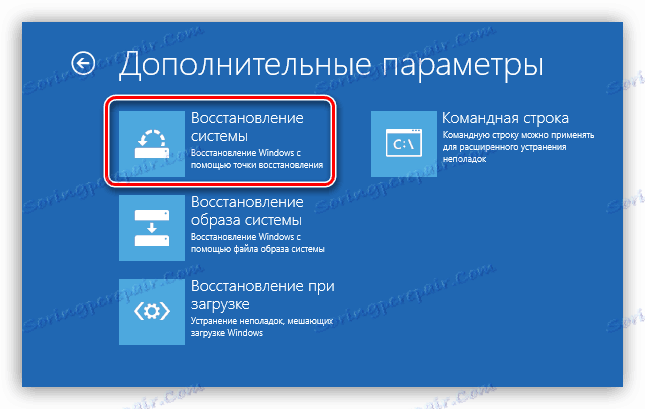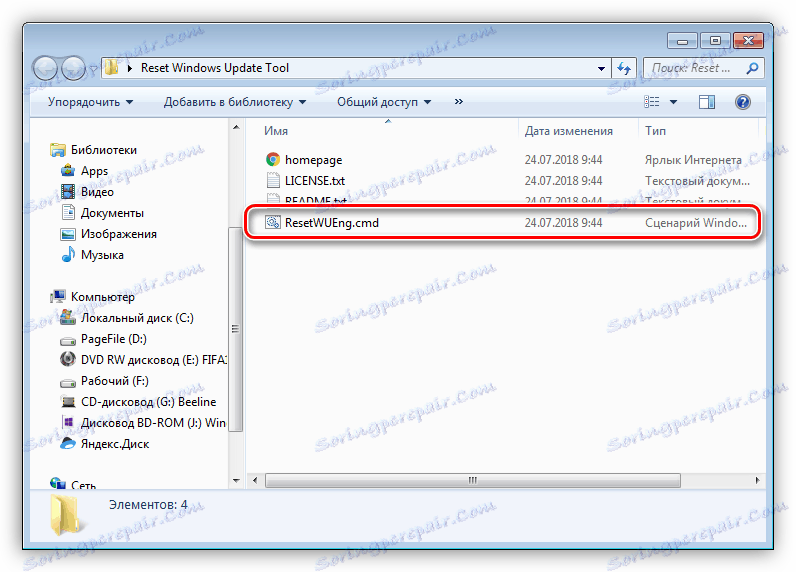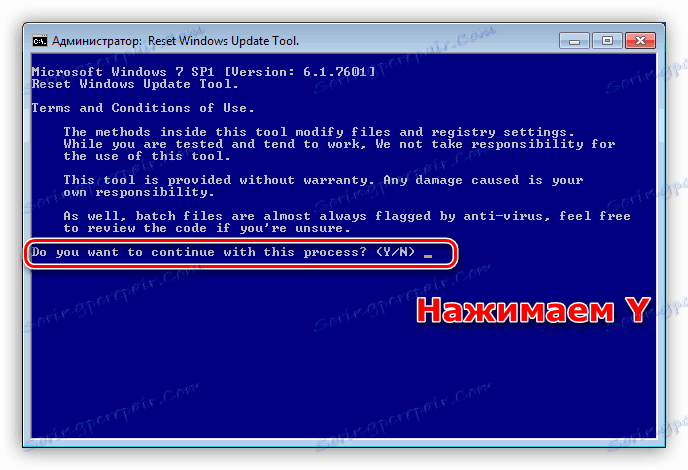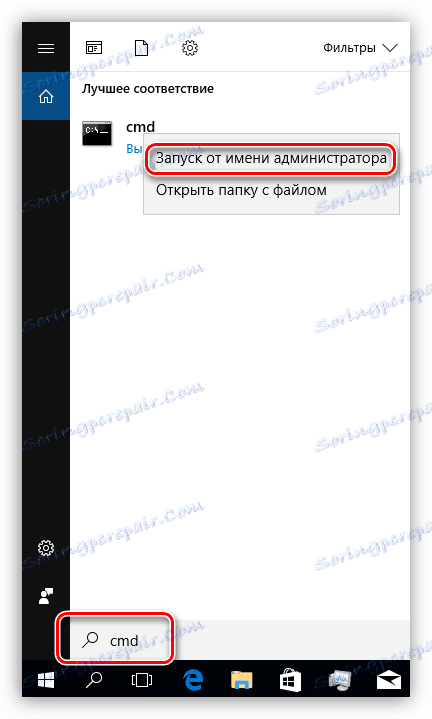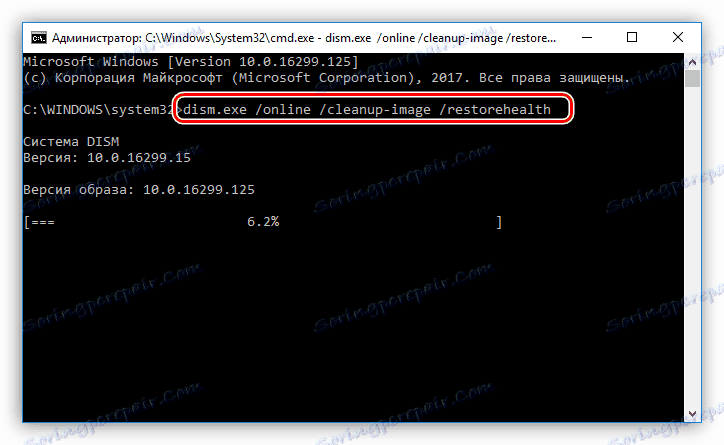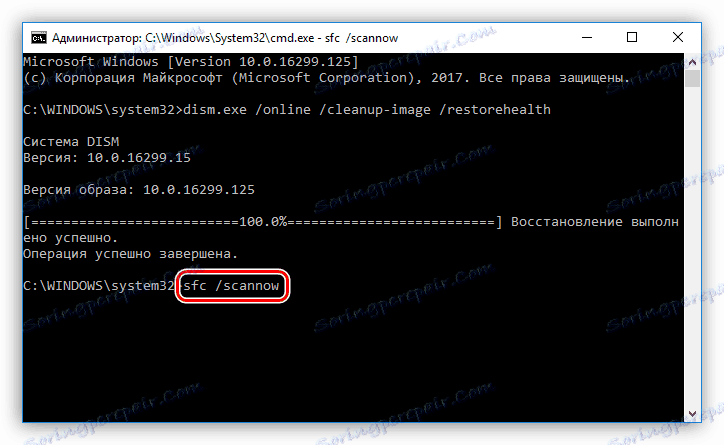Вирішуємо проблему з нескінченної установкою оновлень Windows
Помилки, пов'язані з оновленнями операційної системи, можуть доставити масу неприємностей. Найчастіше ми можемо бачити нескінченну настройку або установку чергового апдейта при завантаженні Windows. У цій статті поговоримо про те, як позбутися від даної проблеми різними способами.
зміст
Пошук та усунення несправностей оновлення Windows
Причин, що викликають проблеми з апдейтом системи, досить багато. Основними є збої в роботі служб, що відповідають за оновлення, пошкодження файлів при скачуванні, помилки при установці, викликані різними факторами - вірусом або антивірусом або некоректними діями користувача. Оскільки точно визначити причину ми не можемо, то вирішення проблеми повинні бути універсальними, тобто бути спрямованими на усунення всіх причин разом. Далі розглянемо два варіанти дій.
підготовка
Для початку необхідно виконати відновлення Віндовс до того стану, в якому вона була до спроби установки оновлення. Обумовлено це тим, що завантажити систему і провести в ній будь-які дії не представляється можливим.
- Перезавантажуємо комп'ютер в «Безпечний режим».
Детальніше: Як увійти в безпечний режим в Windows 10 , Windows 8 , Windows 7 , Windows XP
- Викликаємо утиліту відновлення з рядка «Виконати» (Win + R). Нам допоможе ось така команда:
rstrui.exe![Запуск утиліти відновлення з меню Виконати в Windows 7]()
Для Віндовс ХР необхідно прописати повний шлях.
C:WINDOWSsystem32Restorerstrui.exe - Натискаємо «Далі».
![Головне вікно утиліти відновлення в Windows 7]()
Вибираємо точку і знову тиснемо «Далі».
![Вибір точки відновлення для відкату системи в Windows 7]()
Після натискання «Готово» утиліта почне процес відновлення з перезавантаженням комп'ютера.
![Запуск відновлення системи в Windows 7]()
Детальніше: Варіанти відновлення ОС Windows
Якщо в безпечний режим увійти не виходить, то доведеться скористатися настановним дистрибутивом, записаним на диск або флешку. З цього носія необхідно завантажити комп'ютер.
Детальніше: Як виставити завантаження з флешки
Після етапу вибору мови натискаємо на посилання, яка запускає засіб відновлення.
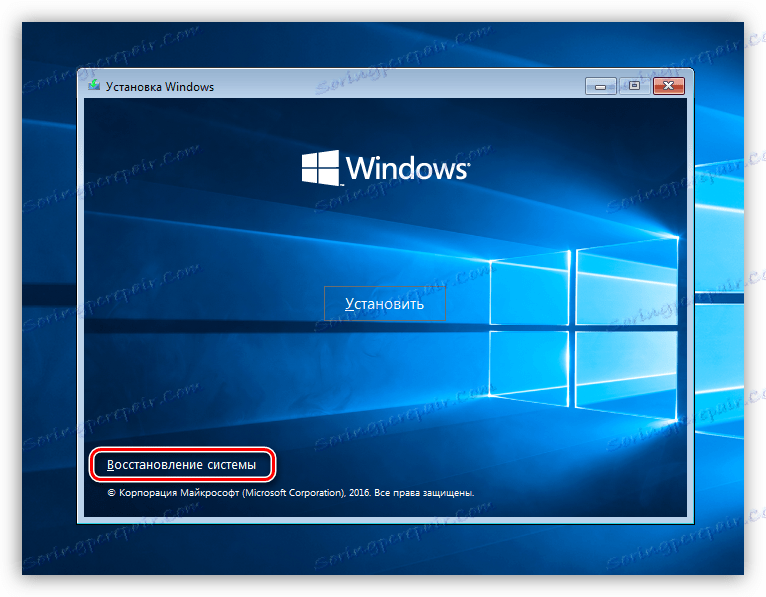
У різних редакціях Віндовс послідовність подальших дій буде відрізнятися.
Windows 10 і 8
- Відкриваємо блок «Діагностика». У «десятці» ця кнопка називається «Пошук і усунення несправностей».
![Запуск Діагностики при завантаженні Windows 8]()
- У наступному вікні йдемо в «Додаткові параметри».
![Перехід до додаткових параметрів відновлення при завантаженні Windows 8]()
Даний проміжний крок в Віндовс 10 відсутня, тому, якщо встановлена «десятка», то відразу переходимо до наступного пункту.
- Натискаємо кнопку «Відновлення системи».
![Перехід до відкоту системи за допомогою точки відновлення при завантаженні Windows 8]()
- Вибираємо цільову операційну систему.
![Вибір цільової операційної системи для відновлення при завантаженні Windows 8]()
- Відкриється вікно утиліти відновлення.
![Вікно утиліти відновлення при завантаженні Windows 8]()
Windows 7
- У вікні параметрів тиснемо «Далі».
![Перехід до вибору варіанта відновлення при завантаженні Windows 7]()
- Вибираємо відповідний пункт у списку.
![Перехід до відкоту системи з точки відновлення при завантаженні Windows 7]()
- Подальші дії виконуються за тим же сценарієм, що і у випадку з «Безпечним режимом».
![Головне вікно утиліти відновлення при завантаженні Windows 7]()
Windows XP
З ХР справа йде трохи складніше. Відновлення проводиться шляхом видалення старих системних файлів і копіюванням на диск нових. Призначені для користувача документи при цьому залишаться на своїх місцях.
Детальніше: Способи відновлення Windows XP

Уже на цьому етапі проблема може бути вирішена, але не варто передчасно розслаблятися. Нам ще належить встановити оновлення, а цей процес напевно викличе повторне прояв неполадки.
Спосіб 1: Скрипт скидання параметрів
Даний засіб дозволяє скинути настройки «Центру оновлень» і усунути збої в роботі відповідальних за апдейт служб.
Цей варіант є універсальним для всіх версій Віндовс, починаючи з ХР.
- Розпаковуємо архів зі скриптом і запускаємо файл ResetWUEng.cmd.
![Запуск скрипта скидання параметрів Центру оновлень в Windows 7]()
- Натискаємо «Y» (без лапок) на клавіатурі при включеній англійській розкладці.
![Підтвердження запуску скрипта cброса параметрів оновлення в Windows 7]()
- Вводимо «2» (без лапок) і тиснемо ENTER.
![Вибір операції скидання параметрів оновлення системи в Windows 7]()
- Чекаємо, поки скрипт завершить роботу, після чого перезавантажуємо комп'ютер.
![Процес скидання параметрів оновлення за допомогою скрипта в Windows 7]()
Спосіб 2: Програми DISM і SFC
DISM - це консольна (для «Командного рядка») утиліта, призначена для роботи з образами Windows. З її допомогою можна повернути працездатність компонентів, що відповідають за оновлення системи. SFC, в свою чергу, дозволяє виявити і відновити пошкоджені системні файли.
Цей спосіб допоможе вирішити проблему на системах Windows 8 і 10.
- Для роботи нам буде потрібно «Командний рядок», запущена від імені адміністратора. У системному пошуку вводимо
cmdКількома ПКМ по знайденому додатком і вибираємо відповідний пункт.
![Запуск Командного рядка з правами адміністратора в Windows 10]()
- Далі вводимо наступний рядок:
dism.exe /online /cleanup-image /restorehealthНатискаємо ENTER і чекаємо завершення процесу.
![Запуск відновлення параметрів оновлення з Командного рядка в Windows 10]()
- Запускаємо сканування системних файлів командою
sfc /scannowЗнову чекаємо, поки утиліта впорається зі своїм завданням.
![Перевірка цілісності системних файлів в Windows 10]()
- Перезавантажуємо комп'ютер і пробуємо повторно запустити оновлення.
Читайте також: Як оновити Windows 10 , Windows 8 , Windows 7 , Windows ХР
Спосіб 3: Установка пакета оновлень
Даний пакет містить в собі файли, необхідні для успішного оновлення. Він повинен бути попередньо встановлено в систему, на якій планується провести дану процедуру.
Цей спосіб підходить для усунення неполадки на Windows 7.
Після завантаження досить запустити отриманий файл і дочекатися завершення установки. Після цього можна відразу приступати до інсталяції апдейтів «вінди».

висновок
Як бачите, для всіх версій Віндовс є свої варіанти вирішення проблем з оновленнями. У нормальних умовах, тобто при звичайних збої, дані рекомендації працюють відмінно. Якщо ж не вдалося відновити нормальну роботу «Центру оновлень», то варто звернути свою увагу на можливість зараження ПК вірусами.
Детальніше: Боротьба з комп'ютерними вірусами
У деяких випадках система зовсім відмовляється працювати незалежно від наших дій. Вихід в такій ситуації один - повна перевстановлення «вінди».